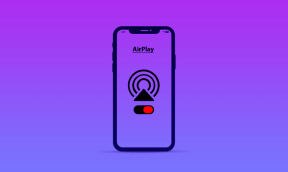Як вимкнути темний режим Chrome у Windows і macOS
Різне / / November 29, 2021
Остаточне звільнення а спеціальний темний режим для Chrome це бажаний крок для тих, хто хоче насолоджуватися переглядом пізно ввечері. І це теж, не засліплюючи очі яскравістю екрану. Однак функція темного режиму дуже схожа на те, що вже доступно в режимі анонімного перегляду.

Якщо це бентежить, або якщо ви просто хочете, щоб браузер виглядав так, як він був раніше, ви можете вимкнути темний режим.
На жаль, це легше сказати, ніж зробити. Темний режим Chrome пов’язаний із системною колірною схемою як у Windows 10, так і в macOS Mojave. Це означає, що вам потрібно перемкнути всю операційну систему у світлий режим, лише щоб вимкнути темний режим Chrome. Це неможливо, враховуючи функціональність темного режиму в інших програмах від якого вам доведеться відмовитися.
На щастя, є обхідні шляхи для версій Chrome для Windows і macOS, щоб вимкнути темний режим, зберігаючи при цьому колірний режим системи незмінним. Давайте перевіримо їх.
Як вимкнути темний режим Chrome у Windows 10
Windows 10 неухильно набуває функціональності темного режиму протягом усього свого репертуару рідних програм,
наприклад Провідник файлів та Mail у кожному великому оновленні. Щоб зберегти все це незмінним і вимкнути темний режим у Chrome, все, що потрібно, це додати просту змінну командного рядка до ярлика Chrome на робочому столі. Не забудьте вийти з браузера, перш ніж продовжити.Примітка: Якщо у вас немає ярлика Chrome на робочому столі, вам потрібно його створити. Для цього відкрийте меню «Пуск», знайдіть у списку програм Google Chrome, а потім просто перетягніть список на робочий стіл.
Крок 1: Клацніть правою кнопкою миші ярлик Chrome на робочому столі, а потім виберіть «Властивості».

Крок 2: На вкладці Ярлик додайте наступний командний рядок у кінець поля Ціль.
--disable-features=Темний режим.

Важливо: Обов’язково дотримуйтеся одного інтервалу між шляхом, який уже присутній у полі Ціль, і командним рядком, який ви щойно додали.
Натисніть «Застосувати», а потім натисніть «ОК», щоб зберегти зміни. Запустіть Chrome, і він зазвичай відтворюватиметься без темної теми. Якщо ви хочете повернутися до темного режиму пізніше, просто видаліть командний рядок, який ви додали до ярлика Chrome.

Крім того, ви можете пропустити цю проблему та вимкнути темний режим, перейшовши в режим кольору світлої програми в Windows 10. Однак це також вимкне функціональність темного режиму в інших програмах, пов’язаних із системною колірною схемою.
Для цього просто введіть «налаштування кольору» в меню «Пуск», натисніть «Відкрити», а потім у вікні «Параметри», що з’явилося, натисніть перемикач поруч із «Світло».

Ще раз скористайтеся обхідним шляхом командного рядка, якщо ви хочете лише вимкнути темний режим у Chrome, або просто перейдіть до світлового кольорового режиму програми, якщо ви не проти втратити всю функціональність.
Як вимкнути темний режим Chrome у macOS Mojave
Як і у випадку з Windows, для вимкнення функціональності темного режиму Chrome у macOS Mojave також потрібно вимкнути загальносистемний темний режим, присутній у всій операційній системі. Але знову ж таки, ви можете скористатися обхідним шляхом, щоб вимкнути функціональність лише в Chrome. Це навіть простіше, ніж у Windows, і включає запуск команди через термінал. Не забудьте вийти з Chrome, перш ніж продовжити.
Крок 1: Відкрийте термінал за допомогою пошуку Spotlight.

Крок 2: Скопіюйте та вставте наступну команду в термінал, а потім натисніть Enter.
за замовчуванням напишіть com.google. Chrome NSRequiresAquaSystemAppearance -bool так.

І це все. Запустіть Chrome, і ви більше не знайдете його в темному режимі.

Якщо ви хочете скасувати цю зміну пізніше, вставте одну з наведених нижче команд у термінал, а потім натисніть Enter:
за замовчуванням видалити com.google. Chrome NSRequiresAquaSystemAppearance.
Або
за замовчуванням напишіть com.google. Chrome NSRequiresAquaSystemAppearance -bool no.
Якщо ви не проти втратити загальносистемний темний режим у macOS Mojave, ви можете просто вимкнути темний режим Chrome досить легко, не важаючи командами терміналу.
Для цього відкрийте меню Apple, виберіть «Системні параметри», натисніть «Загальні», а потім натисніть «Світло» біля пункту «Зовнішній вигляд».

Все залежить від того, що ви віддаєте перевагу — скористайтеся командою «Термінал», щоб вимкнути темний режим для Chrome або переключитися на світлий колірну схему через Системні налаштування, якщо ви не заперечуєте, який вплив вона має на решту операцій системи.
Нам потрібно більше гнучкості, Google!
Приємно бачити рідний темний режим Chrome, повністю інтегрований із кольором системної теми за замовчуванням у Windows та macOS. Однак у самому браузері мала бути можливість вимкнути функціональність. Сподіваємося, Google зважає на це і скоро це станеться. До того часу, у вас є наведені вище шляхи, за які можна дякувати.
Далі: Вбудований темний режим Chrome не впливає на більшість веб-сторінок. Дізнайтеся, як це зробити за допомогою цих розширень.